M4A и WAV: как изменить музыкальные файлы M4A на WAV и WAV на M4A без потери качества
Если вам интересно, почему вам следует конвертировать их в WAV, то вы должны знать, что, поскольку Apple разрабатывает формат M4A, его можно воспроизводить только на определенных устройствах. Кроме того, доказано, что он не работает в проигрывателе Windows Media, который является стандартным медиаплеером на настольных компьютерах. Поэтому, если вы хотите перенести список воспроизведения музыки с устройства Apple на настольный компьютер, настоятельно рекомендуется преобразовать его в наиболее поддерживаемый аудиоформат, например MP3. Однако мы не можем отрицать безупречное качество формата M4A, и изменение его на MP3 может повлиять на качество или ухудшить его. По этой причине вам понадобится лучшее M4A в WAV конвертер, который также может поддерживать качество вашей музыки iTunes при обратном конвертировании WAV в M4A.
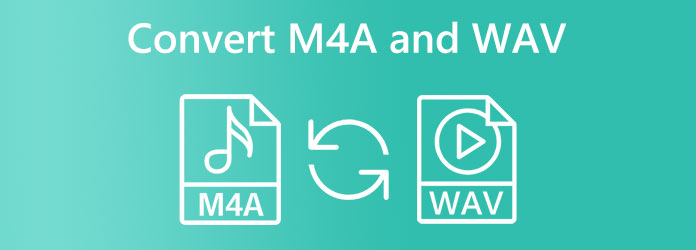
Предположим, вы ищете хорошее решение для преобразования ваших аудиофайлов или, в частности, преобразования M4A в WAV без установки программного обеспечения. В этом случае онлайн-решение является лучшим. Онлайн-инструменты можно безопасно использовать, если они не запрашивают никакой вашей информации.
Один из лучших конвертеров файлов, который мы настоятельно рекомендуем, — это Бесплатный аудиоконвертер онлайн от Blu-ray Master. Как следует из названия, это аудиоконвертер, который позволяет бесплатно конвертировать файлы. Кроме того, он поддерживает широкий спектр аудиоформатов, которые вы можете использовать для ввода и вывода, включая MP3, AAC, WAV, AIFF, AC3, M4A и т. д. Более того, в отличие от большинства онлайн-инструментов, этот удивительный конвертер не Пусть вас не смущает назойливая реклама, ведь ее нет на странице и в интерфейсе!
Кроме того, вы не поверите, насколько быстро происходит преобразование, поскольку вы уже можете получить результат после того, как нажмете кнопку преобразования! Кроме того, вы можете одновременно работать над массовыми файлами M4A и быстро преобразовывать их в файлы WAV или WAV в файлы M4A! Удивительно, правда? Итак, давайте все посмотрим, как лучше всего следовать, если вы хотите конвертировать M4A в WAV онлайн.
Найдите и посетите главную веб-страницу этого замечательного бесплатного онлайн-инструмента в своем браузере. Тогда лучше всего будет приобрести его лаунчер. Когда у вас есть лаунчер, нажмите кнопку Запустить бесплатный конвертер кнопку и загрузите файлы M4A
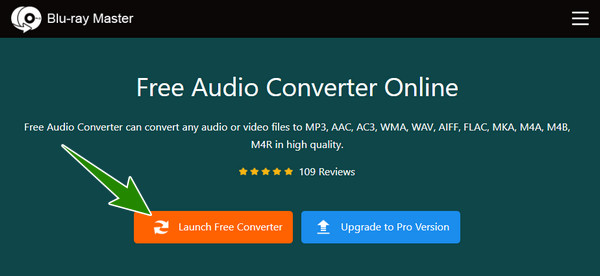
После загрузки всех файлов M4A в интерфейс нажмите кнопку Примечание значок в нижней части интерфейса для доступа к аудиоформатам. Затем отметьте WAV выбор.
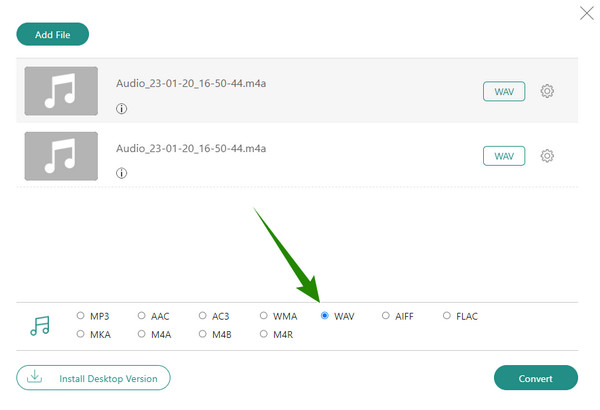
На этот раз вы уже можете попасть в Конвертировать кнопка. Затем снова нажмите значок Coggle, чтобы настроить аудиокодер, частоту дискретизации, канал и битрейт предварительного вывода. В противном случае, когда вы начнете процесс преобразования, это займет всего несколько секунд, и ваш результат будет автоматически сохранен в выбранной вами локальной папке.
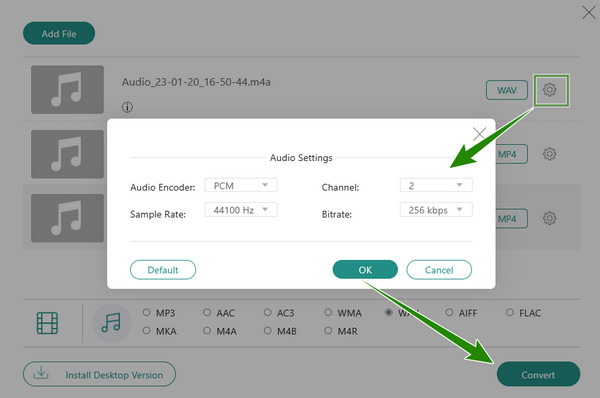
Еще один онлайн-конвертер WAV в M4A или M4A в WAV, заслуживающий вашего внимания, — это ZamZar. Как и предыдущий, ZamZar также является простым в использовании конвертером многих типов файлов. Его можно использовать бесплатно, и будьте уверены, никакая реклама вас не побеспокоит. Несмотря на это, этот второй онлайн-инструмент не может работать с большими файлами, а его бесплатный сервис может обрабатывать файлы размером только до 50 МБ. Тем не менее, сегодня это один из широко известных веб-инструментов благодаря своей надежности и гибкости. Поэтому вот краткие рекомендации, которым следует следовать при его использовании.
Запустите ZamZar в своем браузере и сразу же нажмите Выберите файлы Кнопка, чтобы импортировать файл M4A.
После загрузки нажмите кнопку Перевести в кнопку и выберите WAV в качестве вывода.
Наконец, теперь вы можете нажать Конвертировать сейчас Кнопка, чтобы начать процесс конвертации. После завершения преобразования нажмите кнопку Скачать кнопку на следующей странице, чтобы получить результат. Вот как можно конвертировать M4A в WAV онлайн с помощью ZamZar.
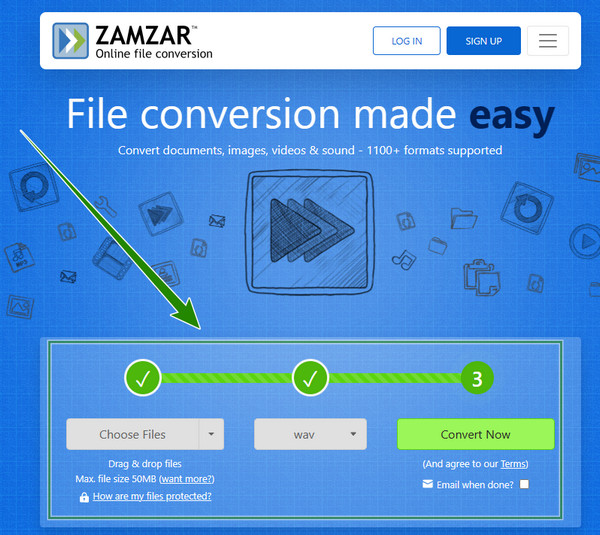
В будущем появятся офлайн-инструменты, обеспечивающие качество вывода без потерь. Поэтому приготовьтесь к простым, но замечательным способам конвертации ваших видео и аудио файлов.
Первым в списке стоит это многофункциональное устройство Видео конвертер Ultimate который лучше всего подходит для Mac и Windows. Поверите ли вы, что этот совершенный конвертер имеет простой и понятный интерфейс? Да, он очень упрощает работу пользователей благодаря простой процедуре, с которой может справиться даже ученик начальной школы. Кроме того, он оснащен сверхбыстрой технологией, своего рода программой ускорения, которая ускоряет процесс преобразования в 70 раз. Не говоря уже о том, что эта технология также помогает в процедуре массового преобразования, позволяя пользователям конвертировать M4A в WAV или WAV в M4A на Mac и Windows за один процесс преобразования. Мало того, он поддерживает более 500 различных форматов видео и аудио. Таким образом, он имеет преимущество перед своим конкурентом, поскольку у него есть все, что нужно пользователю для преобразователя.
Более того, мы не можем пойти на компромисс, чтобы представить другие его функции, такие как создатель фильмов, создатель коллажей, создатель 3D-изображений, усилитель, риппер и многие другие инструменты. Между тем, он может сделать ваши аудиофайлы еще лучше с помощью инструментов редактирования аудио, таких как триммер, слияние и модификаторы канала, битрейта, частоты дискретизации и кодирования. Действительно, этот Video Converter Ultimate — это то, на что вы должны обратить внимание при обсуждении мощного конвертера медиафайлов. Итак, давайте теперь посмотрим на замечательный процесс преобразования M4A в WAV, выполнив следующие шаги.
Ключевая особенность:
Возьмите курсор и приготовьтесь к быстрой загрузке и установке этого инструмента. Чтобы помочь вам, нажмите кнопку Скачать кнопка, которая относится к ОС вашего компьютера.
Запустите программное обеспечение после завершения установки. Затем загрузите файлы M4A, нажав кнопку Плюс значок в центре интерфейса. Альтернативно, вы можете выполнить здесь процедуру перетаскивания. Просто перетащите файлы в интерфейс инструмента после перетаскивания их из локальной папки.
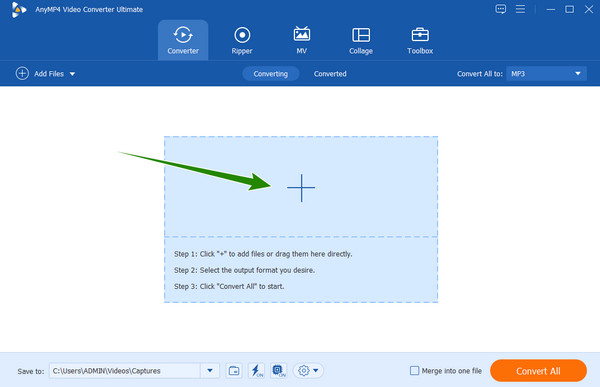
Теперь, когда файлы M4A загружены, вы должны нажать кнопку раскрывающегося списка со стрелкой Преобразовать все в вариант. Затем в новом окне перейдите под Аудио меню и найдите формат WAV. Найдя его, щелкните его и выберите качество без потерь, которое вы видите справа.
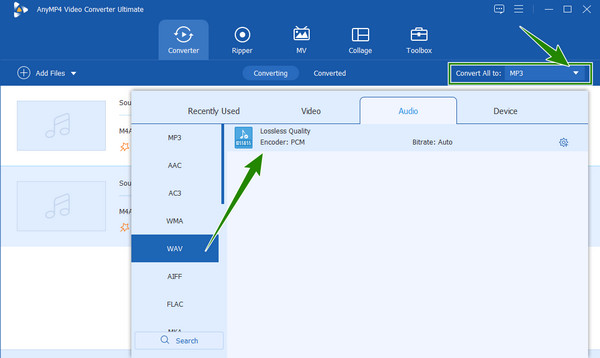
После этого вы можете начать процесс конвертации, нажав кнопку Конвертировать все красная кнопка в правом нижнем углу интерфейса. Обратите внимание, что после нажатия этой кнопки запустится сверхбыстрый процесс преобразования. После этого вы можете проверить новые преобразованный MP3 в меню «Конвертированные».
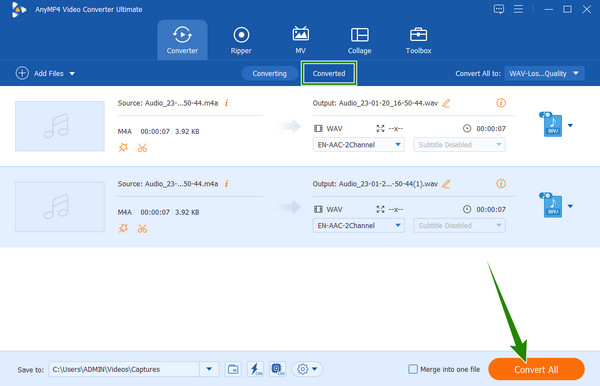
Следующим в списке идет Audacity, известная программа для редактирования аудиофайлов. Кроме того, этот инструмент редактирования имеет множество отличных инструментов, которые хорошо подходят для редактирования и улучшения любых имеющихся у вас аудиофайлов. Кроме того, он также известен своим мгновенным, но неизменным процессом преобразования качества вывода. Если вам интересно, как конвертировать M4A в WAV или WAV в M4A в Audacity, сейчас идеальное время, чтобы получить ответ. Вы также можете объединить аудиодорожки в Audacity. Однако, как начинающему пользователю, поначалу это может показаться сложным и утомительным из-за запутанного интерфейса. Но как только вы освоите его, использовать его всегда будет проще простого. С другой стороны, простые шаги ниже покажут вам, как работает этот процесс преобразования.
Запустите инструмент Audacity после его успешной установки. Затем сразу же нажмите вкладку «Файл» в левом верхнем углу интерфейса.
Затем нажмите кнопку Импортировать кнопку, а затем кнопку Необработанные данные выбор. Теперь выберите файл M4A, затем в маленьком окне нажмите кнопку Импортировать кнопка для загрузки файла.
После этого перейдите в Файл меню еще раз и нажмите кнопку Экспорт вариант, то Экспортировать в формате WAV диалог. Не забудьте указать папку назначения файла. После завершения процесса преобразования немедленно проверьте преобразованный файл.
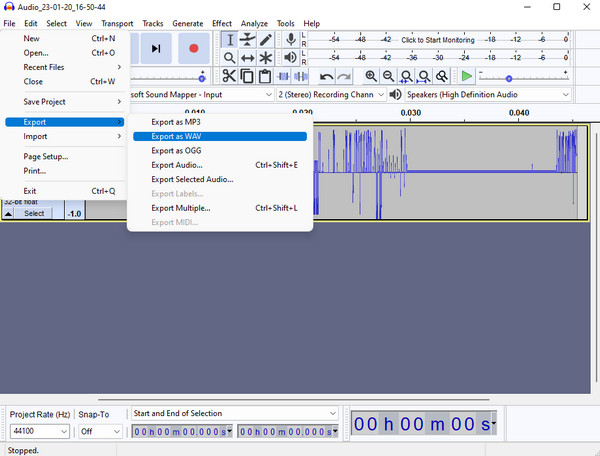
Можно ли изменить файлы WAV на M4A или преобразовать M4A в WAV с помощью проигрывателя Windows Media? Ответ: да. Однако проигрыватель Windows Media может конвертировать ваши файлы посредством копирования. Если у вас есть музыка M4A на диске, этот проигрыватель Windows Media станет идеальным инструментом для устройства под управлением Windows, поскольку, как пользователю настольного компьютера, вам не нужно загружать какое-либо программное обеспечение, поскольку оно встроено. И вы можете использовать Проигрыватель Windows Media для переворачивания видео. Однако он не подходит для пользователей Mac. Тем не менее, давайте посмотрим подробные инструкции по копированию музыки M4A в WAV.
Запустите проигрыватель Windows Media на рабочем столе, нажмите кнопку Организовать вкладка, затем выберите Параметры.
Теперь нажмите кнопку Рип-музыка вкладка в новом окне. И под Настройки копирования, выбирать WAV (без потерь) в качестве целевого формата. Затем нажмите кнопку «Применить».
Теперь вы можете вставить компакт-диск и нажать кнопку ХОРОШО кнопку, чтобы начать процесс копирования. Затем проверьте свое файловое хранилище на наличие недавно скопированных файлов WAV.
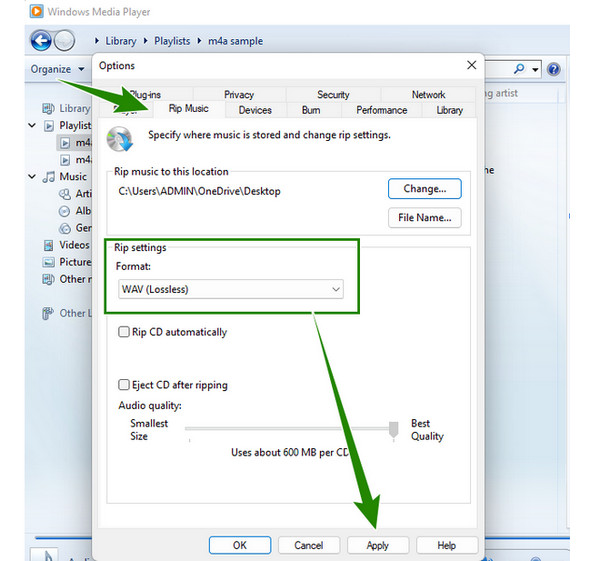
Могу ли я поделиться конвертированными файлами в Интернете?
Да. Вы можете в любое время поделиться конвертированными файлами в своей любимой учетной записи в социальной сети.
Могу ли я конвертировать видео в формат M4A?
Да, ты можешь. Многие конвертеры позволяют конвертировать видео в аудио. Однако в новом файле будет доступен только аудиоконтент. Итак, если вы хотите конвертировать свои видео в M4A, используйте Видео конвертер Ultimate.
Могу ли я конвертировать M4A в WAV на iPhone без стороннего приложения?
К сожалению, в iPhone нет встроенного конвертера файлов. Следовательно, вам понадобится стороннее приложение для конвертации медиафайлов на iPhone.
Вот и все, идеальные инструменты для конвертации M4A в WAV или WAV в M4A без потери качества. Мы надеемся, что вы получили замечательный опыт обучения, прочитав эту статью и познакомившись с представленными инструментами. С другой стороны, если вы еще не определились, какой метод использовать, то мы настоятельно рекомендуем вам использовать топовые инструменты, которые являются Видео конвертер Ultimate для офлайн и Бесплатный аудиоконвертер онлайн, поскольку совершенно очевидно, что они имеют преимущество перед своими конкурентами во многих отношениях.
Больше чтения
MP4 в WAV – конвертируйте MP4 в WAV на Mac, Windows и в Интернете
Как конвертировать MP4 в WAV в iTunes? Какой конвертер MP4 в WAV лучший? Получите 4 полезных способа конвертировать MP4 в WAV на ПК с Windows 10/8/7, Mac и бесплатно онлайн.
Конвертер WAV в MP4: 2 эффективных способа конвертировать WAV в MP4
Если вам нужно загрузить файлы WAV в службы потоковой передачи, вы можете узнать больше о том, как конвертировать WAV в MP4 с помощью двух эффективных методов из этой статьи.
Как конвертировать и добавлять аудиофайлы MP3/AC3/WAV в видео AVI
Если у вас возникли трудности с воспроизведением MP3/AC3/WAV на компьютере или с их загрузкой, вы можете узнать, как конвертировать или добавлять файлы MP3/AC3/WAV в видео AVI здесь.
4 быстрых способа конвертировать Blu-ray в аудиоформат WAV на ПК в 2024 году
Хотите знать, как легко копировать и конвертировать Blu-ray в аудиоформат WAV в домашних условиях? В этом посте вы найдете несколько способов сделать это безупречно и бесплатно.